Līniju un kolonnu grupēšana Excel
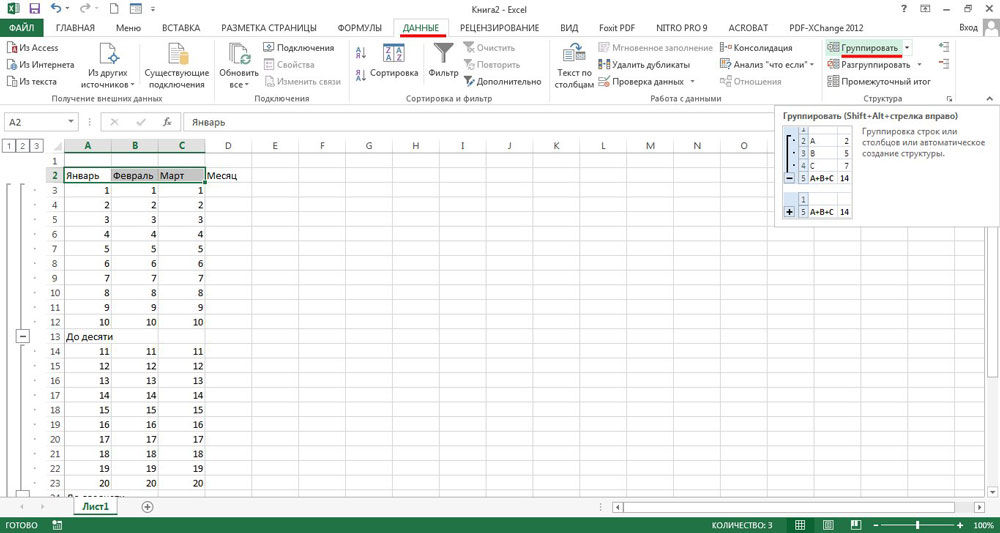
- 2294
- 714
- Charles McDermott
Var būt grūti strādāt ar daudz informācijas Excel. Skatoties daudzas līnijas saplūst. Kaut ko atrast šādā masīvā ir gandrīz nereāli. Nemaz nerunājot par tabulas rediģēšanu vai datu izmantošanu. Bet jūs varat apvienot pozīcijas, sadalīt tos atsevišķos sarakstos vai pilnīgi "paslēpties". Saprast, kā padarīt grupu Excel, lai strukturētu vai paslēptu rindas. Tie paliks dokumentā, bet tie tiks parādīti tikai tad, kad jūs uz tiem noklikšķināsit. Tātad jūs varat mierīgi strādāt ar nepieciešamajām šūnām, neatbrīvojoties no neizmantotajām īpašībām.
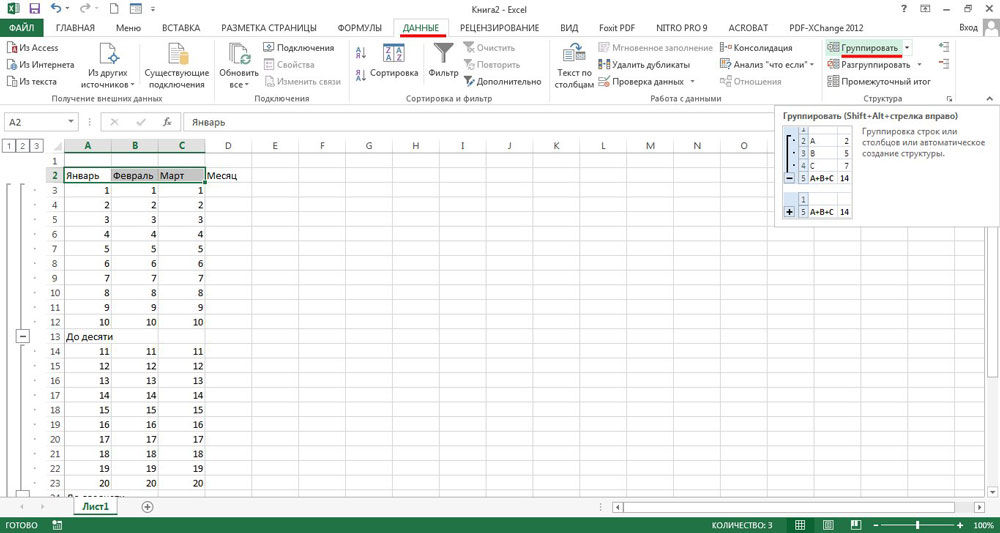
Kā grupēt objektus?
Lūk, kā grupēt datus Excel:
- Atzīmējiet nepieciešamās rindas.
- Lai sadalītu daudzas pozīcijas tuvumā, noklikšķiniet uz pirmās un pēdējās kategorijas diapazonā ar iespīlēšanas maiņas atslēgu. Vai "aplis" viņu kursoru.
- Lai aptvertu visu līniju vai kolonnu Excel, noklikšķiniet uz tā numura vai burta. Ja jūs gatavojaties grupēt 23. rindu, kreisajā pusē atlasiet numuru "23", ja virs tabulas f -simbols "F" virs tabulas.
- Nevar kombinēt nesakarīgu diapazonu (šūnas, kas atrodas tālu viena no otras).
- Pēc kategoriju izvēles atveriet sadaļu "Dati" Windows augšpusē.
- Atrodiet paneli "struktūra".
- Noklikšķiniet uz mazas melnas bultiņas blakus pogai "grupa". Būs nepieciešamais risinājums.
- Ja jūs izceļat tikai līnijas vai tikai kolonnas, rezultāts būs nekavējoties.
- Strādājot ar taisnstūrveida zonu, programma jautās, ko izmantot atribūtu rindām vai kolonnām. Jūs varat grupēt abus. Bet šīs pozīcijas būs jāapvieno atsevišķi. Tomēr grupa neiekrīt pašā taisnstūrī, bet visas tajā iekļautās rindas un kolonnas.
Pabeidzot šīs manipulācijas augšpusē vai pa kreisi no Excel darba zonas, parādīsies līnija ar mīnus ikonu. Tas ir kombinēto kategoriju grafiskais apzīmējums. Stars "aptver" šos objektus un parāda, kur tie atrodas.
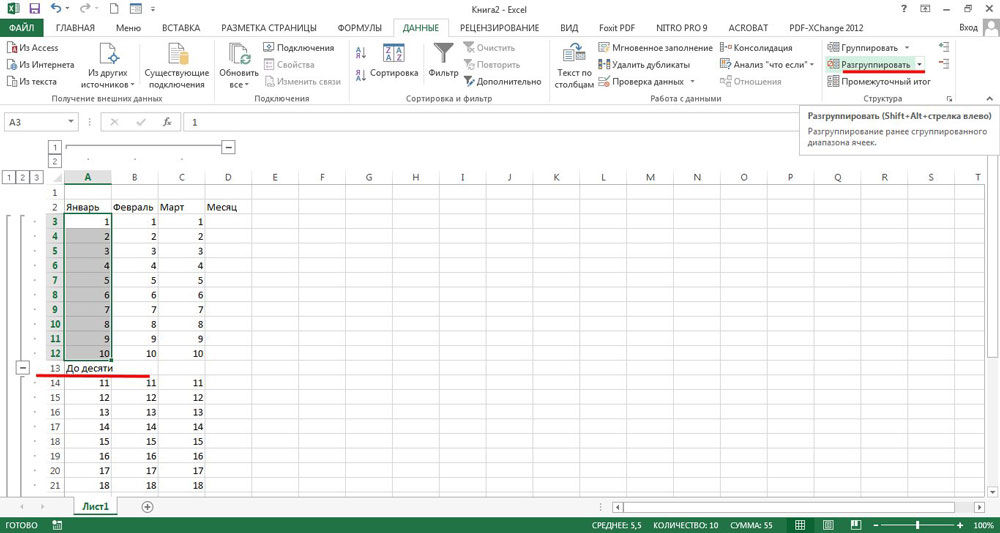
Jūs varat izveidot sarežģītas kombinācijas, kas ieguldītas viena otrai.
- Pievienojiet esošajai jaunai grupai. Vienkārši iezīmējiet visas līnijas vai kolonnas, kas tajā atrodas, un noklikšķiniet uz "Group".
- Cits parādīsies blakus "galvenajam" staram - mazāk. Virs darba laukuma kreisajā pusē tiks parādīti cipari. Tie ir līmeņi. Pirmais apzīmē vecāku struktūru, otrā - ieguldīta un tā tālāk.
- Jūs varat izveidot ne vairāk kā astoņus līmeņus.
Kā paslēpt sagrupētos objektus?
Lūk, kā grupēt Excel un paslēpt objektus:
- Apvienot dažas līnijas.
- Pa kreisi no viņiem parādīsies stars ar mīnusu sākumā.
- Noklikšķiniet uz ikonas ar mīnus. Tas pārvērtīsies par plus. Un šīs rindas saritināsies.
- Lai tos paplašinātu, vēlreiz noklikšķiniet uz staru sākuma.
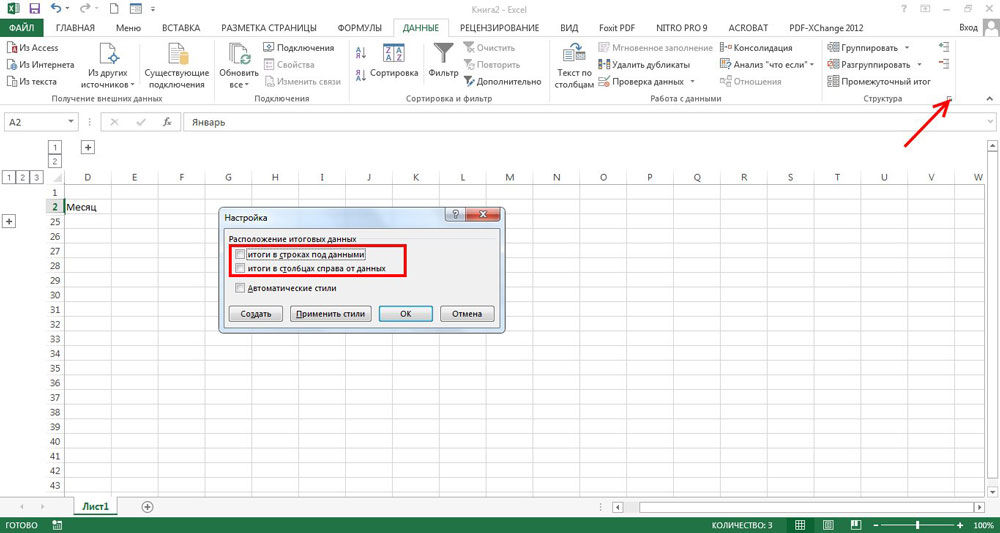
Ir cits veids.
- Ja esat izveidojis vairāku grupu ar lielu skaitu Excel struktūru, apgabalā augšējā kreisajā stūrī parādīsies skaitļi.
- Pieņemsim, ka jums ir septiņi grupu līmeņi. Noklikšķiniet uz numura "3". Ceturtais, piektais, sestais un septītais zemnieks saritināsies.
- Lai atvērtu sarakstu, noklikšķiniet uz tā numura.
- Ja jūs noklikšķināt uz numura "1", visas Apvienotās pozīcijas tiks paslēptas.
To var izdarīt arī vadības panelī, uz kura atrodas poga "grupa":
- Ievietojiet kursoru kādā grupā.
- Sadaļā "struktūra" pogas "displeja detaļas" un "paslēpt detaļas". Ja jūs noklikšķināt uz pirmā, kategorija izvērsīsies, ja otrajā tas pagriezīsies.
Kā noņemt grupu?
Tātad jūs izdomājāt, kā grupēt līnijas Excel, un izmēģinājāt to praksē. Bet kā tagad noņemt izveidotās kombinācijas, lai tabula izskatās normāla, un tiek parādīts viss teksts? Vienkārši izpildiet instrukcijas.
- Atlasiet kombinētās kategorijas.
- Paneļa "struktūra" noklikšķiniet ".
- Ja atzīmēsit tikai vienu rindu, tā tiks izslēgta no grupas. Un kategorija, kurā viņš atradās, tiks sadalīta divās daļās.
- Lai noņemtu visas kombinācijas uzreiz, noklikšķiniet uz "Dzēst struktūru". Tie pazudīs no dokumenta.
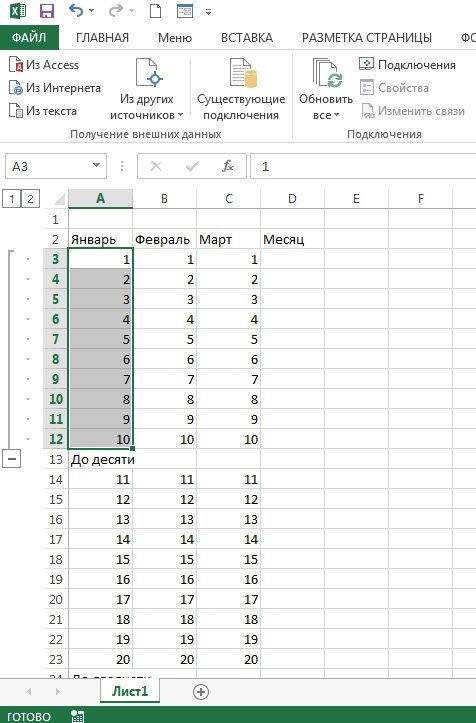
Zems
Runātājus var sagrupēt, izmantojot īpašu Excel funkciju "starpposms". Tas rada struktūras un aprēķina vērtības to iekšienē. Izdomāsim to piemērā.
- Pieņemsim, ka tabulā, kurā ir dati par kostīmu pārdošanu, ir kolonnas "Preču vārds", "izmērs", "daudzums noliktavā" un "cena".
- Kārtojiet punktus tīklā pēc preču nosaukuma. Piemēram, 2-13. Rindā aizmirstiet informāciju kategorijā "pelēkās jakas", 14-27-"balti krekli" un tamlīdzīgi.
- Iezīmējiet visas kolonnas.
- Izvēlnē "Dati" panelī "struktūra", noklikšķiniet uz "Starpposma rezultāts". Tiks atvērts logs ar vairākiem laukiem.
- Atveriet krītošo sarakstu "ar katrām izmaiņām". Visas jūsu kategorijas būs tur. Atlasiet "Preču vārds". Tātad sistēma apvienos visas līnijas ar vienādiem nosaukumiem. Ja jūs visu sakārtojat, būs grupas "jakas", "krekli" un tā tālāk.
- Sadaļā "Pievienot rezultātus" ievietojiet pārbaudi "Noliktavā".
- Sarakstā "Operation" atlasiet "summa".
- Noklikšķiniet uz "Labi".
- Informācija tiks sadalīta grupā pēc kategorijām "Vārds". Saskaņā ar katru struktūru būs aprēķins: šī vai šī produkta kopējais daudzums noliktavā.
- Ja jūs atzīmējat laukā "Pievienot rezultātus", piemēram, cena, Excel, atsevišķi norāda jaku un kreklu izmaksas.
- Tātad jūs varat aprēķināt dažu pozīciju skaitu, aritmētisko vidējo, atvasinātu, pārvietoto novirzi un pat izkliede. Visas funkcijas ir pieejamas Drop -Down sarakstā "Darbība".
- Lai atbrīvotos no šīm struktūrām, logā "starpposma rezultāti" noklikšķiniet uz "Noņemt visu".
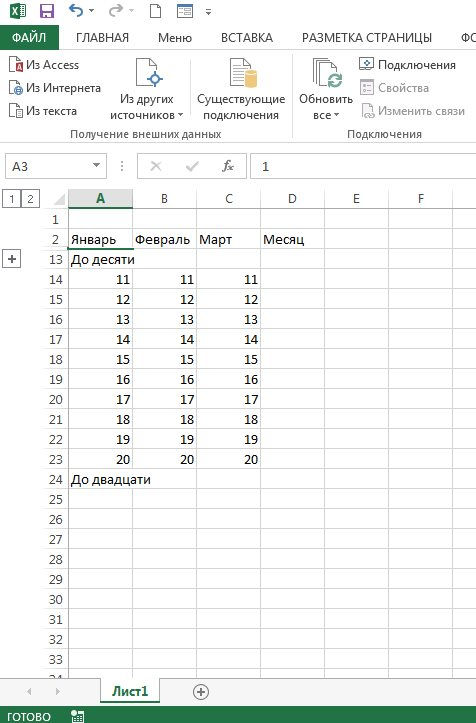
Excel vietnē jūs varat grupēt rindas un skaļruņus, apvienot tos dažādās kategorijās, izveidot ieguldītus sarakstus. Ir arī funkcija aprēķināt starpposma rezultātus.
Vai esat kādreiz izmantojis šo iespēju?

